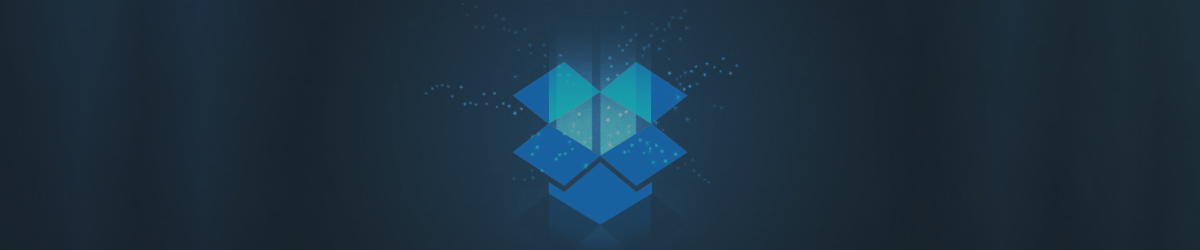Suchen Sie nach einer Möglichkeit, Geld bei der Cloud-Speicherung zu sparen, ohne dabei auf Qualität und Komfort zu verzichten? Falls ja, könnte es für Sie interessant sein zu lernen, wie man ein Dropbox-Konto mit Ihren Familienmitgliedern teilt. Dropbox ist einer der beliebtesten und zuverlässigsten Cloud-Speicherdienste weltweit, aber es kann auch ziemlich teuer sein, wenn Sie viel Platz benötigen. Glücklicherweise gibt es eine Lösung, die Ihnen helfen kann, Ihre Kosten zu senken und mehr Vorteile zu genießen: das Teilen eines Dropbox-Kontos mit dem Dropbox Family Plan.
Ein Dropbox-Konto mit Ihren Familienmitgliedern zu teilen, hat viele Vorteile. Sie können auf mehr Speicherplatz zugreifen, an Dateien und Ordnern zusammenarbeiten und Ihre Kontoeinstellungen an einem Ort verwalten. Sie können auch Ihre vorhandenen Dropbox-Konten und Dateien behalten und mit Ihrem gemeinsamen Konto synchronisieren. So können Sie das Beste aus beiden Welten haben: Ihren eigenen persönlichen Bereich und einen gemeinsamen Bereich für Ihre Familie.
In diesem Blogbeitrag zeigen wir Ihnen, wie Sie ein Dropbox-Konto wie ein Profi mit dem Dropbox Family Plan teilen können. Indem Sie diesen Schritten folgen, werden Sie in der Lage sein, ein Dropbox-Konto mit Ihrer Familie zu teilen und die Vorteile des Plans zu genießen. Sind Sie bereit zu beginnen?
Wie meldet man sich für einen Dropbox Family Plan an?
Wenn Sie ein Dropbox-Konto mit Ihren Familienmitgliedern teilen möchten, ist der erste Schritt, sich für einen Dropbox Family Plan anzumelden. Es handelt sich um eine Abonnementoption, die es Ihnen ermöglicht, Ihr Dropbox-Konto mit bis zu fünf weiteren Personen zu teilen. Diese Abonnementoption bietet 2 TB Speicherplatz, erweiterte Sicherheits- und Datenschutzfunktionen sowie einen Familienraum-Ordner für einfaches Teilen. Der Plan kostet 19,99 € / Monat oder 203,88 € / Jahr (16,99 € / Monat), was günstiger ist als der Kauf von Einzelplänen für jeden.
Um sich für einen Dropbox Family Plan anzumelden:
- Besuchen Sie dropbox.com, um ein Konto zu erstellen.
- Geben Sie Ihre E-Mail ein (dies dient als Ihr Dropbox-Benutzername).
- Geben Sie Ihren Vornamen, Nachnamen an und legen Sie ein einzigartiges Passwort fest.
- Klicken Sie auf das Kästchen, um den Dropbox-Bedingungen zuzustimmen.
- Sie haben die Möglichkeit, sofort einen kostenpflichtigen Plan auszuwählen oder mit dem 2 GB Dropbox Basic Plan fortzufahren.
Um auf den Family Plan upzugraden:
- Melden Sie sich bei dropbox.com an.
- Suchen und klicken Sie auf Ihren Avatar (entweder Ihr Profilbild oder Ihre Initialen) in der oberen rechten Ecke.
- Wählen Sie im Dropdown-Menü "Einstellungen".
- Gehen Sie zur Registerkarte "Plan".
- Klicken Sie auf "Plan ändern" und folgen Sie den Anweisungen auf dem Bildschirm, um zum Family-Plan zu wechseln.
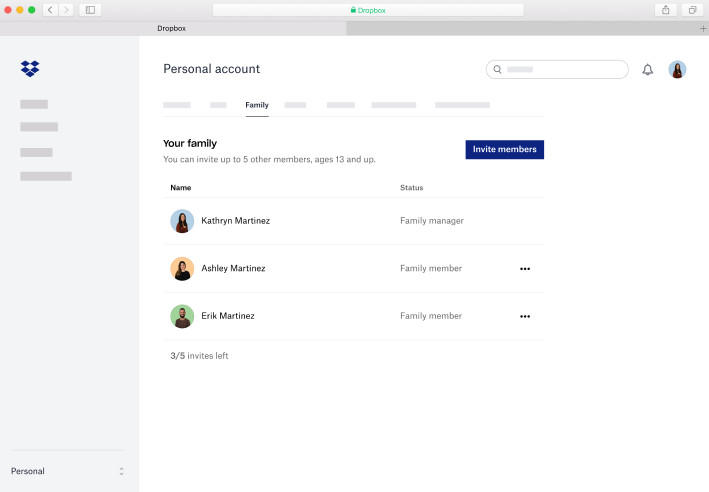
🎯 Pro Tipp: Bei der Wahl eines Passworts und Benutzernamens für das gemeinsame Konto ist es wichtig, ein starkes, einzigartiges und leicht zu merkendes Passwort zu wählen.
Wie lädt man Familienmitglieder ein, Ihrem Plan beizutreten?
Wenn Sie den Schritt gewagt und sich für einen Dropbox Family Plan angemeldet haben, sind Sie auf dem besten Weg, das meiste aus dem gemeinsamen Cloud-Speicher herauszuholen. Hier ist eine kurze Anleitung, wie Sie andere an Bord holen können:
- Melden Sie sich bei Ihrem Dropbox-Konto an.
- Navigieren Sie zum Abschnitt "Familie".
- Suchen Sie nach einer Option, die "Mitglieder einladen" sagt.
- Wählen Sie Ihre Methode: Geben Sie ihre E-Mail-Adressen ein oder generieren Sie einen teilbaren Link.
- Klicken Sie auf "Einladung senden" oder "Link generieren", je nach gewählter Methode.
Die Empfänger der Einladung müssen auf den erhaltenen Einladungslink klicken oder die E-Mail öffnen und den darin enthaltenen Anweisungen folgen.
Wie erstellt und teilt man Ordner mit Ihren Familienmitgliedern?
Die Organisation Ihres digitalen Lebens mit Ihrer Familie kann die Zusammenarbeit erleichtern, insbesondere bei der Verwendung einer Plattform wie Dropbox. Ob Sie an einem gemeinsamen Projekt arbeiten, einen Familienurlaub planen oder einfach kostbare Erinnerungen teilen, das Erstellen und Teilen von Ordnern kann helfen, die Dinge organisiert zu halten.
Erstellen von Ordnern in Ihrem gemeinsamen Konto
- Melden Sie sich bei Ihrem Dropbox-Konto an, entweder über die Website oder die App.
- Suchen Sie nach dem Button "Neuer Ordner". Dieser ist in der Regel auf der Startseite oder in der Dateiverzeichnisansicht zu finden.
- Ein Klick auf diesen Button fordert Sie auf, den Ordner zu benennen. Vergeben Sie einen Namen, der auf die Art der Dateien oder Projekte hinweist, die Sie speichern möchten. Seien Sie beschreibend und unkompliziert - das erleichtert die Navigation später.
Teilen von Ordnern mit Ihren Familienmitgliedern
- Navigieren Sie zu dem Ordner, den Sie teilen möchten. Neben dem Ordnernamen finden Sie eine Schaltfläche "Teilen".
- Ein Klick darauf öffnet ein Dropdown-Menü oder ein neues Fenster, in dem Sie aufgefordert werden, die Empfänger auszuwählen.
- Fügen Sie die Familienmitglieder hinzu, mit denen Sie den Ordner teilen möchten. Sie können dies tun, indem Sie ihre E-Mail eingeben oder aus einer Liste auswählen, wenn sie bereits mit Ihrem Familienkonto verknüpft sind.
- Entscheiden Sie über das Zugriffsniveau. Möchten Sie, dass sie nur den Inhalt anzeigen können? Oder möchten Sie ihnen Bearbeitungsrechte gewähren? Die Wahl liegt bei Ihnen. Die Optionen umfassen in der Regel "Kann anzeigen" oder "Kann bearbeiten".
Wie verwalten Sie Ihre geteilten Kontoeinstellungen und -vorlieben?
Ein geteiltes Konto ist ein praktisches Tool für Zusammenarbeit und Organisation. Um jedoch ein reibungsloses Erlebnis für alle Beteiligten zu gewährleisten, ist es entscheidend, die Kontoeinstellungen und -vorlieben stets im Auge zu behalten. Dies hilft nicht nur dabei, Ihr Erlebnis zu personalisieren, sondern auch die Sicherheit des Kontos aufrechtzuerhalten.
Zugriff auf und Anpassung der Kontoeinstellungen
- Suchen Sie nach dem "Einstellungen" oder zahnradförmigen Symbol auf Ihrer Dropbox-Website oder -App, meistens oben rechts oder in den Menüoptionen.
- Nach dem Klicken wird Ihnen eine Vielzahl von Optionen angezeigt. Hier können Sie durch verschiedene Einstellungen navigieren und Anpassungen vornehmen, wie Benachrichtigungen, Sicherheitsmaßnahmen, Rechnungsdetails und Speicherinformationen.
Wichtige Einstellungen und Vorlieben, auf die man achten sollte
Obwohl es vorteilhaft ist, alle Einstellungen regelmäßig zu überprüfen, sind bestimmte Vorlieben besonders wirkungsvoll. Hier sollten Sie besonders aufmerksam sein:
- Benachrichtigungen: Passen Sie Ihr Erlebnis an, indem Sie festlegen, welche Benachrichtigungen Sie erhalten. Ob es um Dateiaktualisierungen, Kommentare oder Einladungen geht – passen Sie sie an Ihre Bedürfnisse an und vermeiden Sie unnötige Unterbrechungen.
- Sicherheit: Das Herzstück jedes digitalen Kontos. Aktivieren Sie die Zwei-Schritte-Verifizierung für eine zusätzliche Schutzschicht. Überprüfen und verwalten Sie zudem verknüpfte Geräte und aktive Websitzungen. Kontrollieren Sie regelmäßig die Passwortzurücksetzungsoptionen, um stets die Kontrolle zu behalten.
- Abrechnung: In diesem Abschnitt können Sie Details zu Ihrem Abonnement überprüfen, Zahlungsmethoden ändern oder frühere Rechnungen durchsehen. Besonders praktisch für die finanziellen Aspekte Ihres Kontos.
- Speicher: Ein wesentlicher Aspekt von Cloud-Diensten. Tauchen Sie tief in Ihren Speicherverbrauch ein, achten Sie auf Ihr verfügbares Kontingent und prüfen Sie, ob Sie durch Aktionen oder Empfehlungen zusätzlichen Speicherplatz erhalten haben.
Wie behebt man häufige Probleme und erhält Unterstützung?
Wenn Sie Ihr Abonnement über GoSplit teilen, können Sie den GoSplit-Kundensupport kontaktieren. Hier sind einige Beispiele für häufige Probleme und Lösungen:
- Wie man gelöschte Dateien oder Ordner wiederherstellt: Gelöschte Dateien oder Ordner können Sie wiederherstellen, indem Sie in Ihrer Dropbox-Website oder -App auf die Schaltfläche "Gelöschte Dateien" klicken. Dann können Sie die Dateien oder Ordner auswählen, die Sie wiederherstellen möchten, und auf die Schaltfläche "Wiederherstellen" klicken.
- Wie man Platz in Ihrem geteilten Konto freigibt: Platz in Ihrem geteilten Konto können Sie freigeben, indem Sie unerwünschte Dateien oder Ordner löschen, den Cache leeren oder die Funktionen selektive Synchronisation oder intelligente Synchronisation verwenden.
- Wie man das Abonnement kündigt oder ändert: Sie können Ihr Abonnement kündigen oder ändern, indem Sie im Einstellungsmenü auf den Tab "Plan" klicken. Dort können Sie dann entscheiden, ob Sie Ihr Abonnement herabstufen, aufwerten oder kündigen möchten.
Fazit: Teilen wie ein Profi!
In diesem Schritt-für-Schritt-Leitfaden haben wir den Weg zum Dropbox-Familienplan klargestellt. Wir haben den Prozess des Einladens von Familienmitgliedern, des Erstellens und Teilens von Ordnern, des Verwaltens von Einstellungen, des Behebens von Problemen und vieles mehr durchlaufen – alles, um sicherzustellen, dass Sie Dropbox wie ein erfahrener Profi nutzen.
Wenn Sie bereit sind, ein Dropbox-Konto mit Ihrer Familie zu teilen und die Vorteile des Plans zu genießen, teilen Sie hier heute ein Dropbox-Familienplan-Konto. Sie können diesen Blogbeitrag auch mit Ihren Freunden und Ihrer Familie teilen, die daran interessiert sein könnten, ein Dropbox-Konto mit Ihnen zu teilen. Auf ein klügeres, effizienteres und fröhlicheres Teilen!